ग्रुपबाय और अनग्रुप फ़ंक्शन
इस पर लागू होता है: कैनवास ऐप्स
मॉडल-संचालित ऐप्स
तालिका के रिकॉर्ड्स को समूहीकृत और असमूहीकृत करता है.
विवरण
GroupBy फ़ंक्शन एक तालिका दिखाता है, जिसमें मौजूद रिकॉर्ड्स एक या अधिक स्तंभों के मानों के आधार पर समूहीकृत होते हैं. एक ही समूह के रिकॉर्ड्स को एक एकल रिकॉर्ड में रखा जाता है, जिसमें एक स्तंभ जोड़ा जाता है, जो शेष स्तंभों की एक नेस्टेड तालिका होती है.
Ungroup फ़ंक्शन, GroupBy प्रक्रिया को उलट कर देता है. यह फ़ंक्शन एक तालिका देता है, जिसमें उन रिकॉर्ड्स को अलग-अलग किया गया होता है, जिन्हें एक-साथ समूहीकृत किया गया था.
आप GroupBy का उपयोग करके रिकॉर्ड्स को समूहीकृत कर सकते हैं, उसके द्वारा दिखाई गई तालिका को संशोधित कर सकते हैं और उसके बाद Ungroup का उपयोग करके संशोधित तालिका में रिकॉर्ड्स को असमूहीकृत कर सकते हैं. उदाहरण के लिए, आप इस दृष्टिकोण का पालन करके रिकॉर्ड्स का एक समूह निकाल सकते हैं:
- GroupBy फ़ंक्शन का उपयोग करें.
- रिकॉर्ड्स के पूरे समूह को निकालने के लिए Filter फ़ंक्शन का उपयोग करें.
- Ungroup फ़ंक्शन का उपयोग करें.
आप समूहीकरण के आधार पर परिणाम भी एकीकृत कर सकते हैं:
- GroupBy फ़ंक्शन का उपयोग करें.
- एक नया कॉलम जोड़ने के लिए AddColumns फ़ंक्शन का उपयोग Sum, Average, और अन्य समग्र फ़ंक्शन के साथ करें, जो समूह तालिकाओं का एक समुच्चय है।
- समूह तालिका को ड्रॉप करने के लिए DropColumns फ़ंक्शन का उपयोग करें.
Ungroup उन रिकॉर्ड के मूल क्रम को संरक्षित करने की कोशिश करता है, जो GroupBy में डाले गए थे. यह हमेशा संभव नहीं है (उदाहरण के लिए, यदि मूल तालिका में रिक्त रिकॉर्ड्स शामिल हैं).
Power Apps में तालिका एक मान होती है, स्ट्रिंग या संख्या की तरह. आप फ़ंक्शन के लिए तर्क के रूप में एक तालिका निर्दिष्ट कर सकते हैं और फ़ंक्शन एक तालिका दे सकता है. GroupBy और Ungroup तालिका को संशोधित नहीं करते हैं; इसके बजाय वे तालिका को एक तर्क के रूप में लेते हैं और एक भिन्न तालिका दिखाते हैं. अधिक जानकारी के लिए, तालिकाओं के साथ कार्य करना देखें.
नोट
संस्करण 3.24042 से पहले, स्तंभ नामों को दोहरे उद्धरण चिह्नों का उपयोग करके एक टेक्स्ट स्ट्रिंग के साथ निर्दिष्ट किया जाता था, और यदि उन्हें डेटा स्रोत से जोड़ा जाता था तो उन्हें तार्किक नाम भी होना चाहिए था। Power Apps उदाहरण के लिए, उद्धरण चिह्नों के बिना प्रदर्शन नाम नाम के स्थान पर तार्किक नाम "cr43e_name" दोहरे उद्धरण चिह्नों के साथ" का उपयोग किया गया था। SharePoint और Excel डेटा स्रोतों के लिए जिनमें रिक्त स्थान के साथ स्तंभ नाम होते हैं, प्रत्येक रिक्त स्थान को "_x0020_" के साथ निर्दिष्ट किया गया था, उदाहरण के लिए "स्तंभ नाम" के रूप में "स्तंभ_x0020_नाम". इस संस्करण के बाद, सभी ऐप्स स्वचालित रूप से इस आलेख में वर्णित नए सिंटैक्स में अपडेट हो गए।
सिंटैक्स
GroupBy( Table, ColumnName1 [, ColumnName2, ... ], GroupColumnName )
- Table - आवश्यक. समूहबद्ध की जाने वाली तालिका.
- ColumnName(s) - आवश्यक. तालिका में वे स्तंभ नाम, जिनके आधार पर रिकॉर्ड्स समूहबद्ध किए जाने हैं. ये स्तंभ, परिणामी तालिका में स्तंभ बन जाते हैं.
- GroupColumnName - आवश्यक. रिकॉर्ड डेटा के संग्रहण के लिए वे स्तंभ नाम, जो ColumnName(s) में मौजूद नहीं हैं.
Ungroup( Table, GroupColumnName )
- Table - आवश्यक. असमूहीकृत की जाने वाली तालिका.
- GroupColumnName - आवश्यक. वह स्तंभ, जिसमें GroupBy फ़ंक्शन के साथ रिकॉर्ड डेटा सेटअप होता है.
उदाहरण
एक संग्रह बनाएँ
- एक बटन जोड़ें और उसके पाठ गुण को सेट करें, ताकि बटन मूल दिखाए.
- मूल बटन के OnSelect गुण को इस सूत्र पर सेट करें:
ClearCollect( CityPopulations,
{ City: "London", Country: "United Kingdom", Population: 8615000},
{ City: "Berlin", Country: "Germany", Population: 3562000},
{ City: "Madrid", Country: "Spain", Population: 3165000},
{ City: "Rome", Country: "Italy", Population: 2874000},
{ City: "Paris", Country: "France", Population: 2273000},
{ City: "Hamburg", Country: "Germany", Population: 1760000},
{ City: "Barcelona", Country: "Spain", Population: 1602000},
{ City: "Munich", Country: "Germany", Population: 1494000},
{ City: "Milan", Country: "Italy", Population: 1344000}
)
Alt कुंजी को दबाए रखते हुए, मूल बटन चुनें.
आपने अभी-अभी CityPopulations नामक एक संग्रह बनाया है, जिसमें यह डेटा शामिल है:
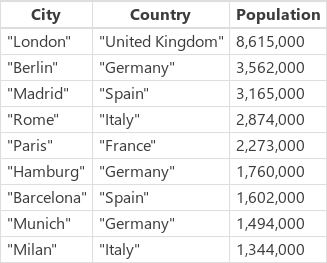
इस संग्रह को प्रदर्शित करने के लिए, फ़ाइल मेनू पर संग्रह चुनें और उसके बाद CityPopulations संग्रह चुनें. संग्रह में पहले पांच रिकॉर्ड दिखाई देते हैं:
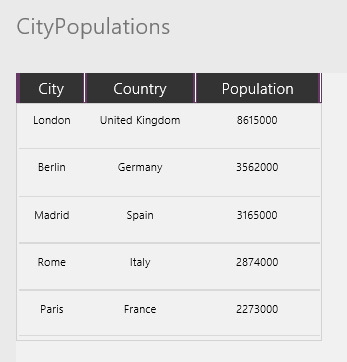
रिकॉर्ड्स समूहीकृत करें
अन्य बटन जोड़ें और उसके पाठ गुण को "Group" पर सेट करें.
इस बटन के OnSelect गुण को इस सूत्र पर सेट करें:
साफ़ करेंसंग्रह करें( शहरों द्वारा देश, समूह द्वारा( शहर की जनसंख्या, देश, शहर) )
Alt कुंजी को दबाए रखते हुए, समूह बटन चुनें.
आपने अभी-अभी एक संग्रह बनाया है, जिसका नाम CitiesByCountry है, जिसमें पिछले संग्रह के रिकॉर्ड्स को देश स्तंभ के आधार पर समूहीकृत किया गया है.
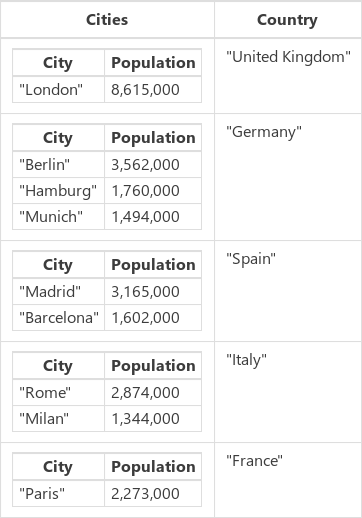
इस संग्रह में पहले पाँच रिकॉर्ड प्रदर्शित करने के लिए, फ़ाइल मेनू पर संग्रह चुनें.
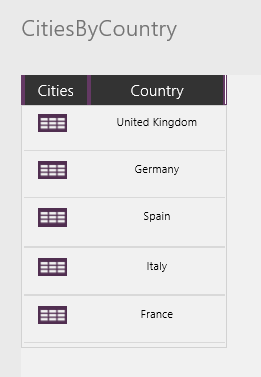
किसी देश/क्षेत्र में शहरों की जनसंख्या प्रदर्शित करने के लिए, उस देश/क्षेत्र के लिए शहर कॉलम में तालिका आइकन चुनें (उदाहरण के लिए, जर्मनी):
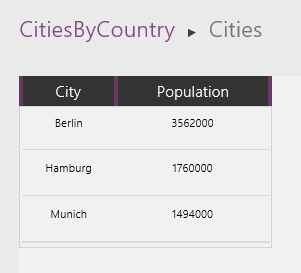
रिकॉर्ड्स को फ़िल्टर और असमूहीकृत करें
अन्य बटन जोड़ें और उसके पाठ गुण को सेट करें, ताकि बटन "Filter" दिखाए.
इस बटन के OnSelect गुण को इस सूत्र पर सेट करें:
ClearCollect( CitiesByCountryFiltered, Filter( CitiesByCountry, "e" in Country ) )
Alt कुंजी को दबाए रखते हुए, वह बटन चुनें, जो आपने जोड़ा था.
आपने अभी-अभी तीसरा संग्रह बनाया है, जिसका नाम CitiesByCountryFiltered है, जिसमें केवल वे देश शामिल हैं, जिनके नाम में "e" है (जो कि Spain या Italy नहीं है).
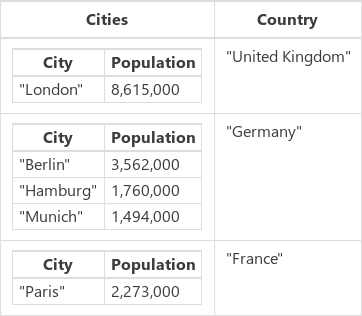
एक और बटन जोड़ें और उसके पाठ गुण को सेट करें, ताकि बटन "Ungroup" दिखाए.
इस बटन के OnSelect गुण को इस सूत्र पर सेट करें:
साफ़ करेंसंग्रह करें( शहरजनसंख्याअसमूहीकृत, असमूहीकृत( देशद्वाराशहरफ़िल्टर किए गए, शहर) )
जिसके परिणामस्वरूप:
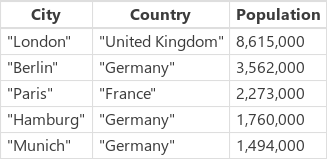
एकीकृत परिणाम
एक अन्य कार्य जो हम समूहीकृत तालिका पर कर सकते हैं, वह है परिणामों को संकलित करना। इस उदाहरण में, हम प्रत्येक देश/क्षेत्र के प्रमुख शहरों की जनसंख्या का योग निकालेंगे।
अन्य बटन जोड़ें और उसके पाठ गुण को सेट करें, ताकि बटन "Sum" दिखाए.
"Sum" बटन के OnSelect गुण को इस सूत्र पर सेट करें:
ClearCollect( CityPopulationsSum, AddColumns( CitiesByCountry, 'शहर की आबादी का योग', योग( शहर, जनसंख्या ) ) )
जिसके परिणामस्वरूप:
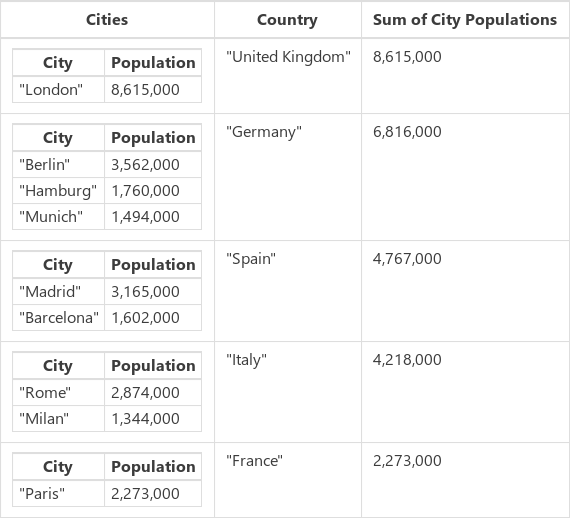
AddColumns मूल CitiesByCountry संग्रह से प्रारंभ होते हैं और एक नया कॉलम शहर की आबादी का योग जोड़ते हैं. सूत्र Sum( Cities, Population ) के आधार पर इस स्तंभ के मान पंक्ति-दर-पंक्ति परिकलित किए जाते हैं. AddColumns प्रत्येक पंक्ति के लिए शहर स्तंभ (तालिका) का मान प्रदान करता है और Sum इस उप तालिका की प्रत्येक पंक्ति के लिए आबादी को जोड़ता है.
अब जबकि हमारे पास वह योग है, जो हम चाहते हैं, तो हम उप तालिकाओं को निकालने के लिए DropColumns का उपयोग कर सकते हैं.
अन्य बटन जोड़ें और उसके पाठ गुण को सेट करें, ताकि बटन "SumOnly" दिखाए.
"SumOnly" बटन के OnSelect गुण को इस सूत्र पर सेट करें:
साफ़ करेंसंग्रह करें( CityPopulationsSumOnly, ड्रॉप करेंकॉलम( CityPopulationsSum, शहर) )
जिसके परिणामस्वरूप:
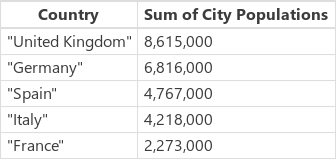
ध्यान दें कि हमें इस तालिका को असमूहीकृत करने की आवश्यकता नहीं पड़ी थी.